Hoewel RAR-bestanden gemakkelijk te verwerken waren op het desktopbesturingssysteem, is het openen ervan op Android een uitdaging. Op Android moet u vertrouwen op apps van derden om RAR-bestanden te openen.
Dus als u op zoek bent naar manieren om RAR-bestanden op Android te openen, volg dan de gids. Hieronder hebben we een paar eenvoudige manieren gedeeld om RAR-bestanden op Android te openen.
1. Open RAR-bestanden met de RAR-app
Bij deze methode gebruiken we de RAR-app van RARLAB om RAR-bestanden op onze Android-smartphone te openen. Hier zijn enkele van de eenvoudige stappen die u moet volgen.
1. Download en installeer de RAR- app op uw Android-smartphone.
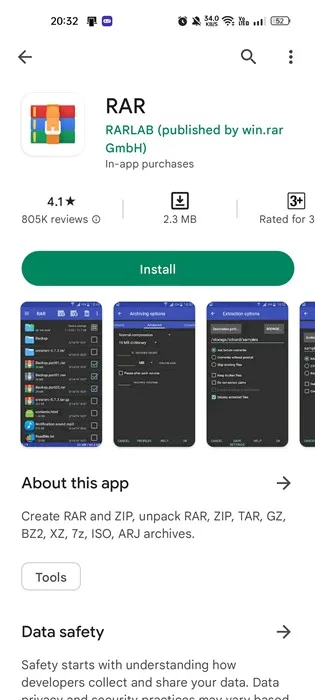
2. Eenmaal geïnstalleerd, opent u de applicatie en verleent u de machtigingen . Zoek nu de map waarin het RAR-bestand is opgeslagen.
3. Selecteer nu het RAR-bestand in de lijst.
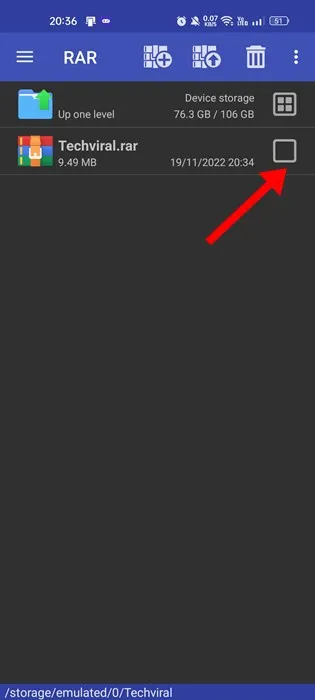
4. Druk lang op het RAR-bestand en selecteer de optie Hier uitpakken .
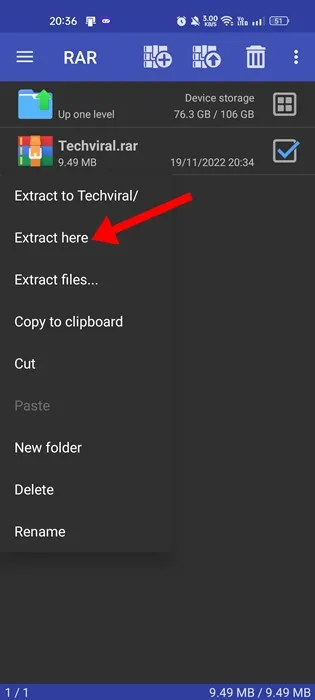
2. Open RAR-bestanden op Android met ZArchiver
ZArchiver is een ander beste archiefbeheerprogramma voor Android, beschikbaar in de Google Play Store. Je kunt het ook gebruiken om RAR-bestanden op je Android-smartphone te openen. Dit is wat u moet doen.
1. Download en installeer de ZArchiver- app op uw Android-smartphone.
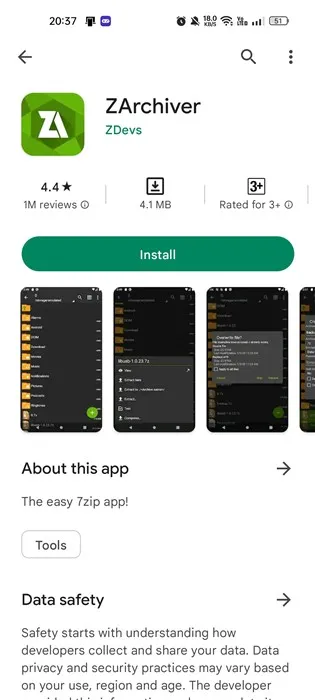
2. Nu zal ZArchiver u vragen om toestemming te verlenen. Verleen de machtigingen .
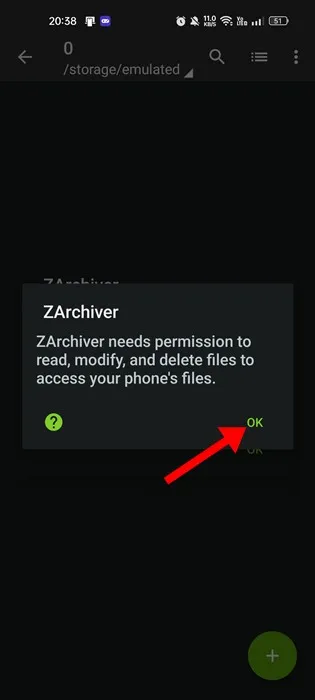
3. Zoek nu de map waarin het RAR-bestand is opgeslagen.
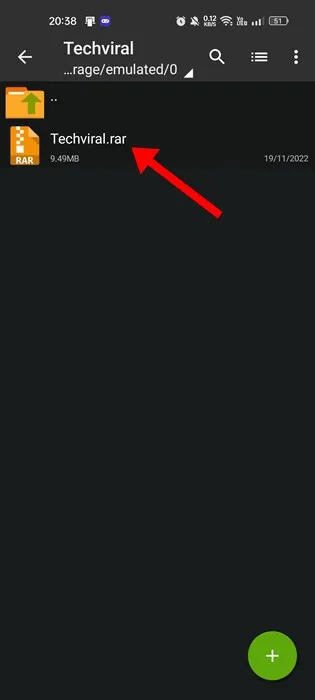
4. Er verschijnt onderaan een lijst met opties. Tik op de optie Hier extraheren .
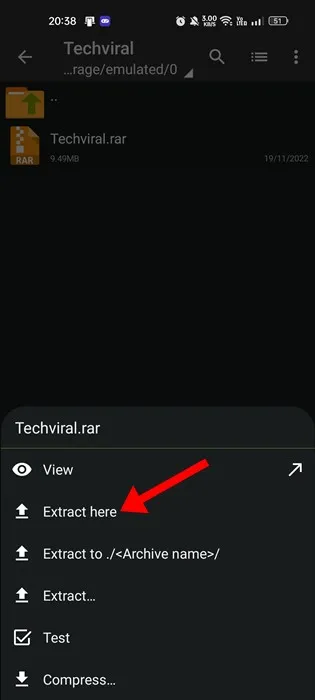
5. Als u het bestand naar een andere locatie wilt uitpakken, selecteert u de optie Uitpakken naar en selecteert u uw map.
3. Open RAR-bestanden op Android met AZIP Master
AZIP Master is een volwaardige RAR- en ZIP-extractor voor Android-smartphones. Hiermee kunt u archiefbestanden op elke locatie decomprimeren. Hier leest u hoe u AZIP Master op een Android-smartphone gebruikt.
1. Download en installeer eerst AZIP Master op uw Android-smartphone vanuit de Google Play Store.
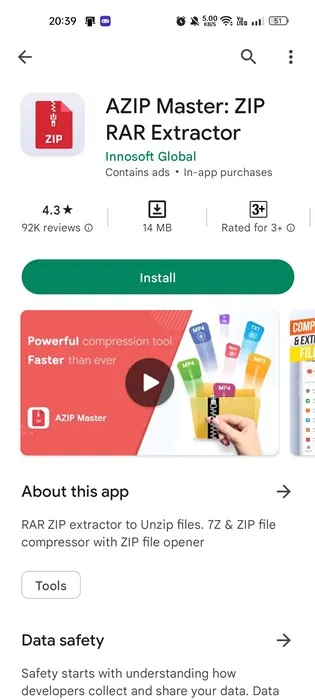
2. Wanneer de app wordt geopend, tikt u op de knop Aan de slag en verleent u de machtigingen .

3. Tik nu op de knop Bestandsbeheer in de rechteronderhoek.
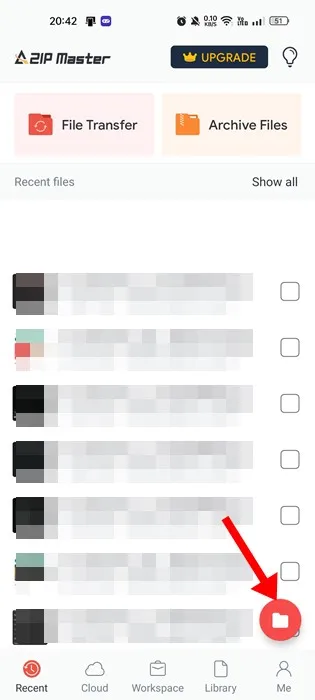
4. Zoek in Bestandsbeheer het bestand waarin u het RAR-bestand hebt opgeslagen.
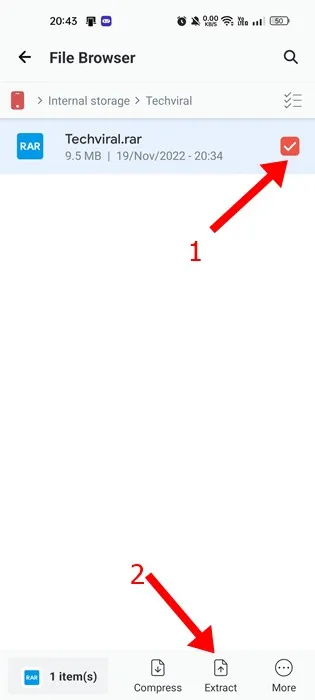
5. Selecteer nu het RAR-bestand en tik op de knop Uitpakken .
Dat is het! U kunt AZIP Master op uw Android gebruiken om RAR-bestanden te openen.
4. Open RAR-bestanden op Android met B1 Archiver
Deze methode gebruikt een ander hulpprogramma voor bestandscompressie voor Android om het RAR-bestand te openen. Hier hebben we de B1 Archiver gebruikt om RAR-bestanden op Android te openen.
1. Download en installeer eerst B1 Archiver op uw Android-smartphone.
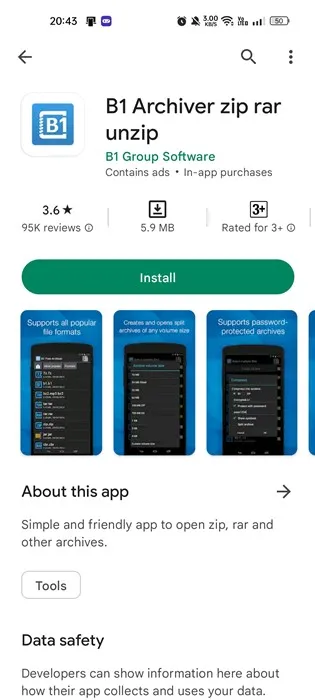
2. Open na installatie de app en verleen alle rechten .
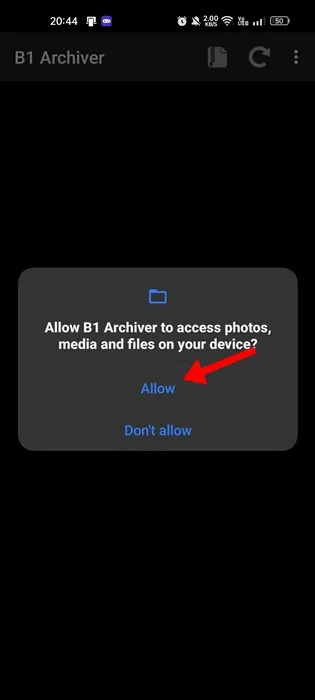
3. Navigeer nu naar de map waarin u het RAR-bestand hebt opgeslagen.
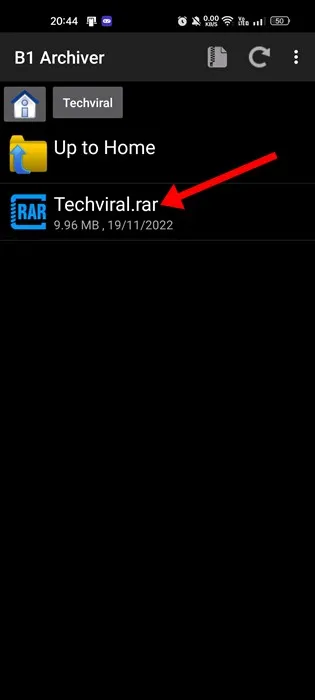
4. Druk nu lang op het RAR-bestand en selecteer de optie Uitpakken .
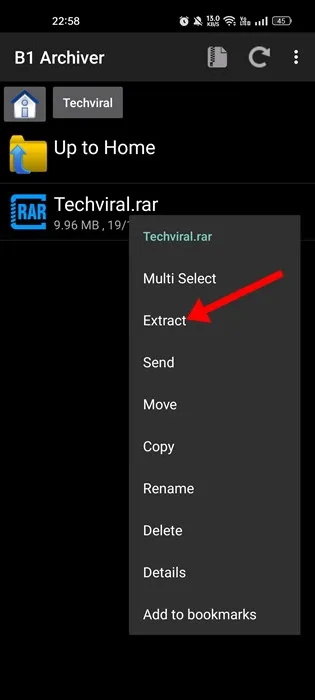
Dat is het! Geef nu de bestemming van het bestandsextract op. Uw RAR-bestand wordt in een mum van tijd uitgepakt.
5. Open RAR-bestanden op Android met FArchiver
Deze methode maakt gebruik van FArchiver, een andere ZIP- en RAR-extractor voor Android. Hier leest u hoe u RAR-bestanden op Android opent via FArchiver.
1. Download en installeer eerst FArchiver vanuit de Google Play Store op uw Android-smartphone.
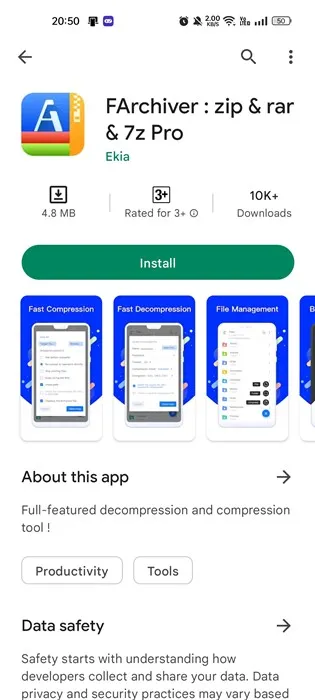
2. Eenmaal geïnstalleerd, opent u de applicatie en verleent u de machtigingen .

3. Nadat u de machtigingen heeft verleend, ziet u een volwaardige bestandsbeheerder . Navigeer eerst naar het pad waar het RAR-bestand is opgeslagen. Tik vervolgens op de drie stippen naast het RAR-bestand.
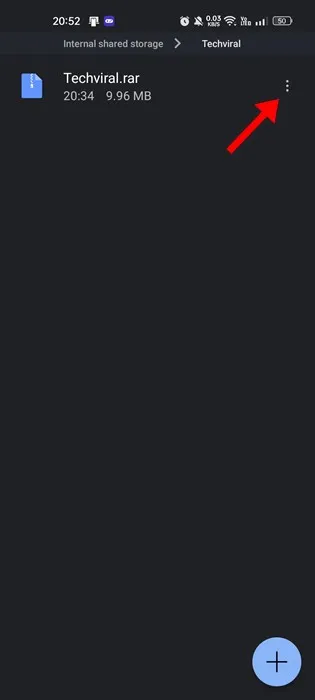
4. Tik vervolgens op de drie stippen naast het RAR-bestand en selecteer Uitpakken
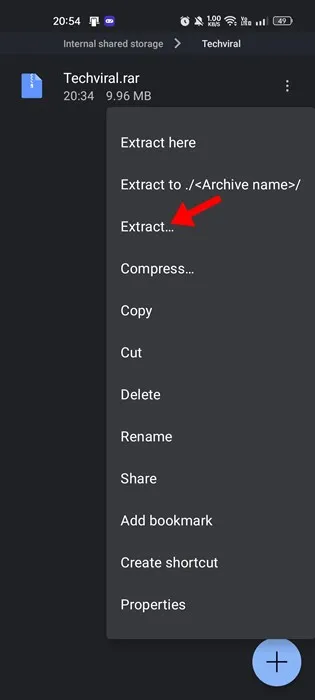
Andere apps om RAR-bestanden op Android te openen
Zipify
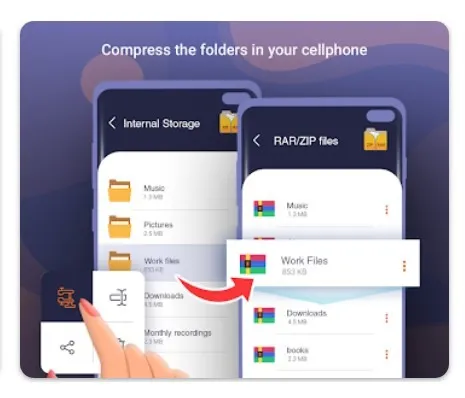
Zipify is een volwaardige app voor het archiveren van bestanden voor Android. Bestandsbeheer kan worden gebruikt om met allerlei bestandscompressieformaten om te gaan en kan redelijk goed overweg met zip-/RAR-bestanden.
Met de app kun je de RAR-bestanden openen in de RAR-viewer en bestanden uitpakken. Je krijgt ook een ZIP-bestandslezer waarmee je de bestanden kunt lezen zonder ze zelfs maar uit te pakken.
Solide ontdekkingsreiziger
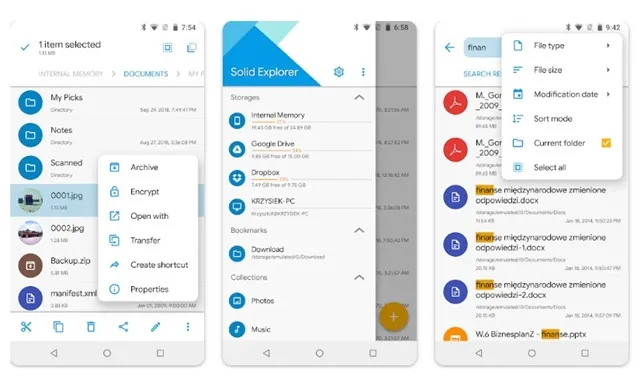
Solid Explorer is eigenlijk geen app voor het openen van RAR-bestanden; in plaats daarvan is het een volwaardige app voor bestandsbeheer voor Android.
Met Solid Explorer kunt u uw bestanden effectief beheren in een dubbele paneelindeling. U kunt zelfs uw bestanden beveiligen, de RAR-bestanden bekijken of extraheren, een back-up maken van apps en bestanden naar elke gewenste bestemming, enz.
ALZip
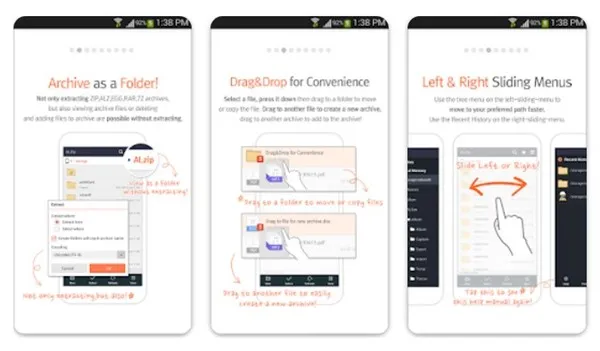
ALZip is een multifunctionele Android-app voor bestandsbeheer die gecomprimeerde bestandsindelingen kan comprimeren of extraheren.
U kunt ALZip gebruiken om bestanden te comprimeren in zip-, egg- en ALZ-formaten. Hoewel de app het comprimeren van bestanden naar RAR niet ondersteunt, kan deze de RAR-bestanden uitpakken en bekijken.
De app heeft ook een afbeeldingsviewer die de afbeeldingsbestanden in het archief kan bekijken zonder ze zelfs maar uit te pakken.
Net als degene die we hebben gebruikt, kun je andere bestandscompressie-apps voor Android gebruiken om RAR-bestanden te openen. Met bestandscompressie-apps kunt u ook omgaan met andere bestandsformaten, zoals ZIP, 7Z, enz.
Het is gemakkelijk om RAR-bestanden op Android te openen, omdat er veel apps van derden beschikbaar zijn. Dit zijn dus enkele van de beste en meest gratis manieren om RAR-bestanden op Android te openen. Als je meer hulp nodig hebt bij het openen van RAR-bestanden op je Android-apparaat, kun je ons dit laten weten in de reacties hieronder.